Принтерді Google Cloud Print қызметіне тіркеу (Web Config пайдалану)
Қызметті пайдалану үшін Google есептік жазбасы керек. Google есептік жазбасы болмаса, жаңасын жасау қажет.
-
Қағазды принтерге салыңыз.
-
Принтердің IP мекенжайын тексеріңіз.
Желі қосылымының есебін басып шығару арқылы IP мекенжайын тексеруге болады.
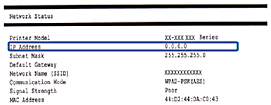 Ескертпе:
Ескертпе:Егер IPv6 ақпаратын білу қажет болса, желі күйінің парағын басып шығарыңыз.
-
Веб-браузерді компьютерден немесе смарт құрылғыдан іске қосып, принтердің IP мекенжайын енгізіңіз.

Пішімі:
IPv4: http://принтердің IP мекенжайы/
IPv6: http://[принтердің IP мекенжайы]/
Мысалдар:
IPv4: http://192.168.100.201/
IPv6: http://[2001:db8::1000:1]/
Ескертпе:-
HTTPS Web Config файлына қатынасқан кезде, браузерде ескерту хабары пайда болады, себебі принтерде сақталған өзін-өзі растайтын куәлік қолданылуда.
-
Смарт құрылғыны пайдалану арқылы Web Config техникалық қызмет көрсету экранындағы Epson iPrint ішінен орындауға болады.
Келесі беттер мысалға берілген. Мәліметтер алу үшін, құрылғыңыздың Пайдаланушы нұсқаулығы немесе Әкімші нұсқаулығы (тек белгілі бір модель үшін қолжетімді) қараңыз.
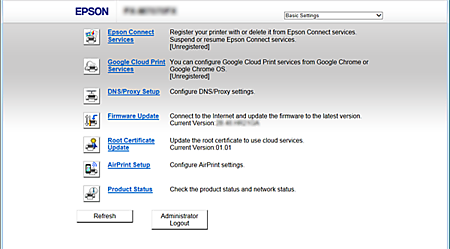
-
-
Принтердің микробағдарламасын жаңарту үшін, Firmware Update түймесін басыңыз немесе түртіңіз, сосын нұсқауларды орындаңыз.
Firmware Update түймесін басу немесе түрту мүмкін болмаған кезде Administrator Login түймесін басып, алдымен құпия сөзді енгізіңіз.
-
Google Cloud Print Services түймесін басыңыз немесе түртіңіз.
-
Register түймесін басыңыз немесе түртіңіз.
-
Usage Advisory түймесін басыңыз немесе түртіңіз, оны мұқият оқып шығып қабылдаңыз, сосын Next түймесін басыңыз немесе түртіңіз.
Растау терезесі көрсетіледі.
-
Google Cloud Print тіркеу терезесін ашу үшін, OK түймесін басыңыз немесе түртіңіз.
-
Есептік жазба арқылы Google жүйесіне кіріңіз.
-
Google веб-сайтындағы растау түймесін басыңыз немесе түртіңіз.
Тіркеу аяқталған кезде тіркелген принтерден ақпарат парағы басып шығарылады. Енді Google Cloud Print қызметін пайдалануға болады.
Осы қызметті пайдалану үшін, Google Cloud Print үйлесімді қолданбасынан басып шығару мәзірін таңдаңыз.
Ескертпе:-
Google жүйесіне кіріп, есептік жазба параметрлері бетіне өту арқылы Google Cloud Print техникалық қызмет көрсету бетіне кіруге болады.
-
Google Cloud Print туралы қосымша ақпарат алу үшін, Google веб-сайтынан Google Cloud Print туралы анықтаманы қараңыз.
-
Google Cloud Print қызметін тоқтату немесе қалпына келтіру қажет болса немесе тіркелген принтерді жою қажет болса, принтердің басқару тақтасынан немесе Web Config бөлімінен параметрлерді реттеңіз. Қосымша ақпарат алу үшін принтер құжаттамасын қараңыз.
-